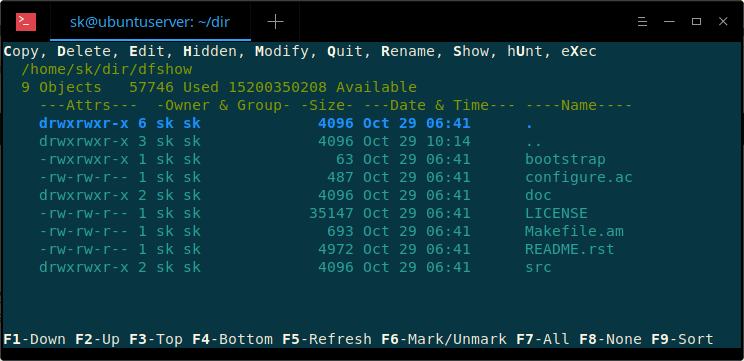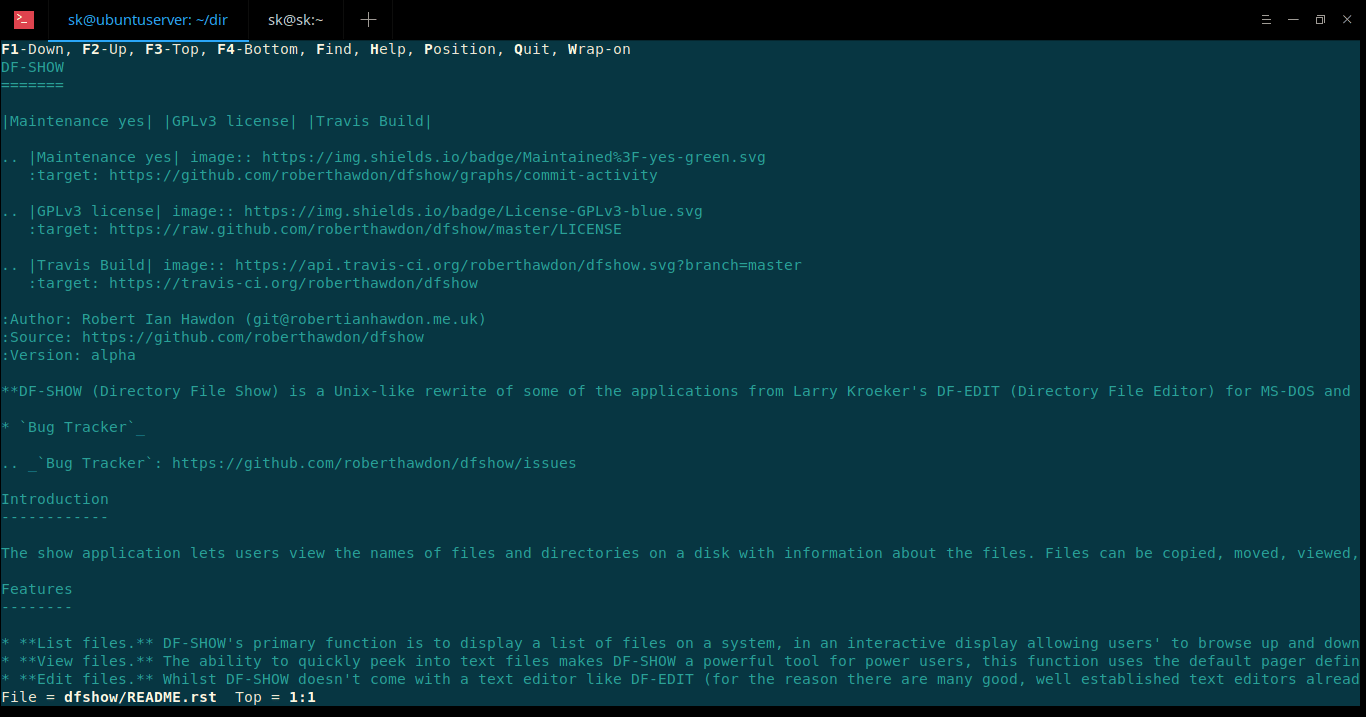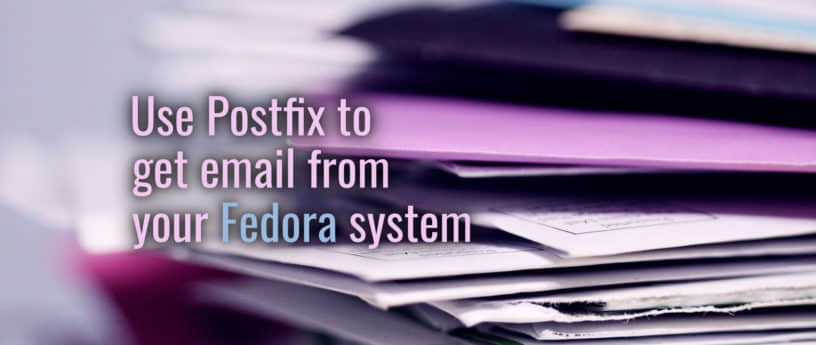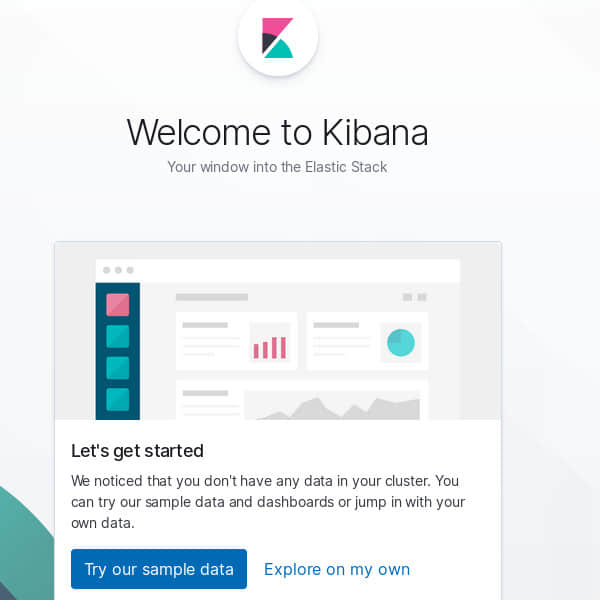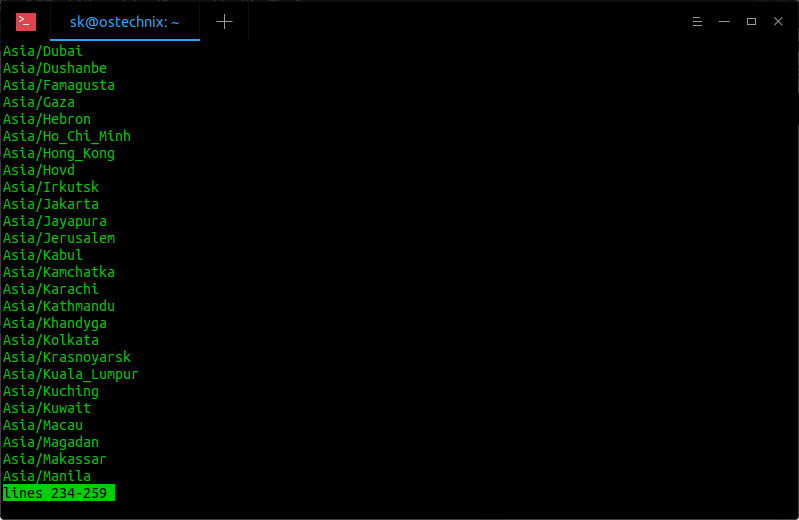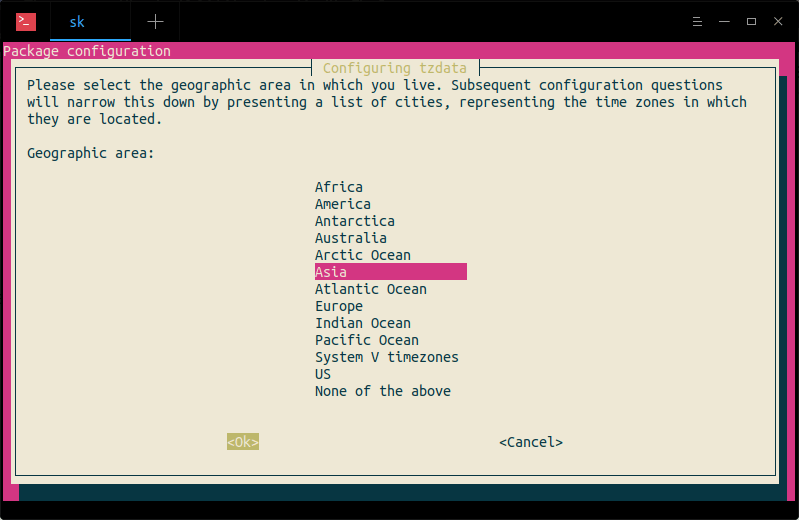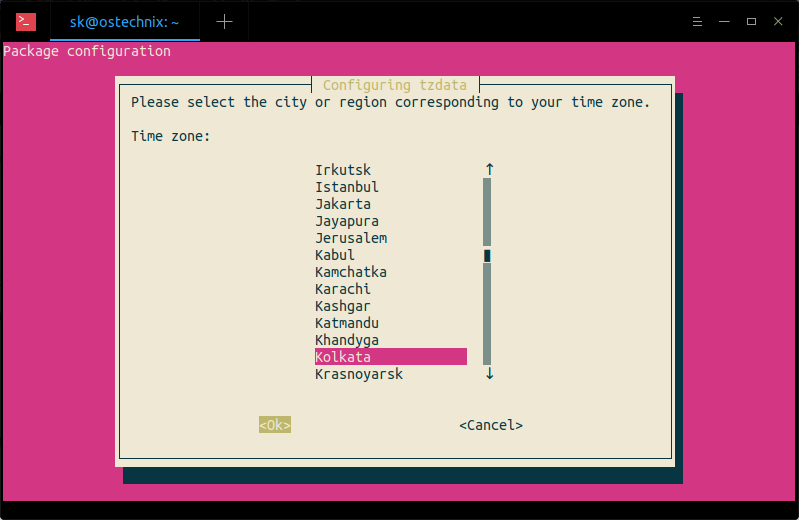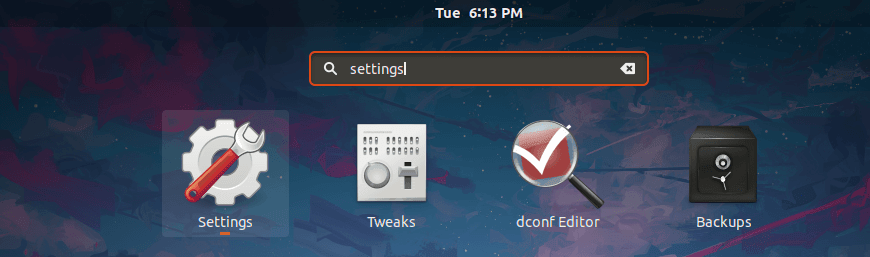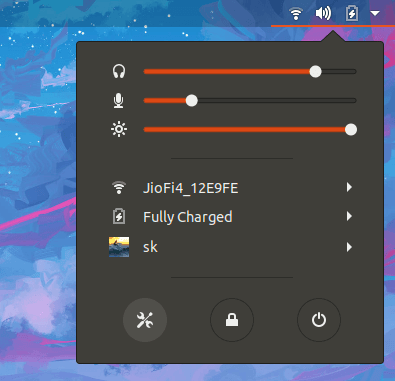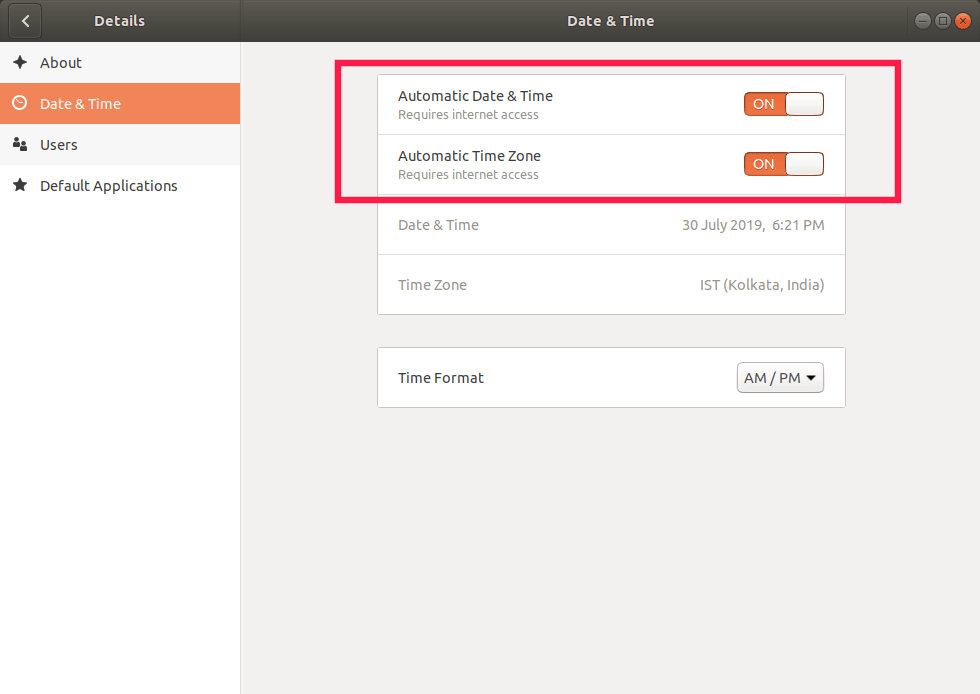探索 Linux 内核:Kconfig/kbuild 的秘密
深入理解 Linux 配置/构建系统是如何工作的。

自从 Linux 内核代码迁移到 Git 以来,Linux 内核配置/构建系统(也称为 Kconfig/kbuild)已存在很长时间了。然而,作为支持基础设施,它很少成为人们关注的焦点;甚至在日常工作中使用它的内核开发人员也从未真正思考过它。
为了探索如何编译 Linux 内核,本文将深入介绍 Kconfig/kbuild 内部的过程,解释如何生成 .config 文件和 vmlinux/bzImage 文件,并介绍一个巧妙的依赖性跟踪技巧。
Kconfig
构建内核的第一步始终是配置。Kconfig 有助于使 Linux 内核高度模块化和可定制。Kconfig 为用户提供了许多配置目标:
| 配置目标 | 解释 |
|---|---|
config | 利用命令行程序更新当前配置 |
nconfig | 利用基于 ncurses 菜单的程序更新当前配置 |
menuconfig | 利用基于菜单的程序更新当前配置 |
xconfig | 利用基于 Qt 的前端程序更新当前配置 |
gconfig | 利用基于 GTK+ 的前端程序更新当前配置 |
oldconfig | 基于提供的 .config 更新当前配置 |
localmodconfig | 更新当前配置,禁用没有载入的模块 |
localyesconfig | 更新当前配置,转换本地模块到核心 |
defconfig | 带有来自架构提供的 defconcig 默认值的新配置 |
savedefconfig | 保存当前配置为 ./defconfig(最小配置) |
allnoconfig | 所有选项回答为 no 的新配置 |
allyesconfig | 所有选项回答为 yes 的新配置 |
allmodconfig | 尽可能选择所有模块的新配置 |
alldefconfig | 所有符号(选项)设置为默认值的新配置 |
randconfig | 所有选项随机选择的新配置 |
listnewconfig | 列出新选项 |
olddefconfig | 同 oldconfig 一样,但设置新符号(选项)为其默认值而无须提问 |
kvmconfig | 启用支持 KVM 访客内核模块的附加选项 |
xenconfig | 启用支持 xen 的 dom0 和 访客内核模块的附加选项 |
tinyconfig | 配置尽可能小的内核 |
我认为 menuconfig 是这些目标中最受欢迎的。这些目标由不同的 主程序 处理,这些程序由内核提供并在内核构建期间构建。一些目标有 GUI(为了方便用户),而大多数没有。与 Kconfig 相关的工具和源代码主要位于内核源代码中的 scripts/kconfig/ 下。从 scripts/kconfig/Makefile 中可以看到,这里有几个主程序,包括 conf、mconf 和 nconf。除了 conf 之外,每个都负责一个基于 GUI 的配置目标,因此,conf 处理大多数目标。
从逻辑上讲,Kconfig 的基础结构有两部分:一部分实现一种新语言来定义配置项(参见内核源代码下的 Kconfig 文件),另一部分解析 Kconfig 语言并处理配置操作。
大多数配置目标具有大致相同的内部过程(如下所示):
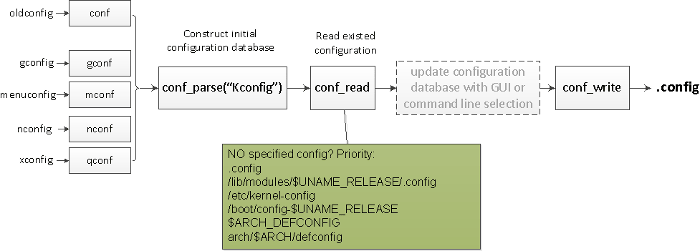
请注意,所有配置项都具有默认值。
第一步读取源代码根目录下的 Kconfig 文件,构建初始配置数据库;然后它根据如下优先级读取现有配置文件来更新初始数据库:
.config/lib/modules/$(shell,uname -r)/.config/etc/kernel-config/boot/config-$(shell,uname -r)ARCH_DEFCONFIGarch/$(ARCH)/defconfig
如果你通过 menuconfig 进行基于 GUI 的配置或通过 oldconfig 进行基于命令行的配置,则根据你的自定义更新数据库。最后,该配置数据库被转储到 .config 文件中。
但 .config 文件不是内核构建的最终素材;这就是 syncconfig 目标存在的原因。syncconfig曾经是一个名为 silentoldconfig 的配置目标,但它没有做到其旧名称所说的工作,所以它被重命名。此外,因为它是供内部使用的(不适用于用户),所以它已从上述列表中删除。
以下是 syncconfig 的作用:
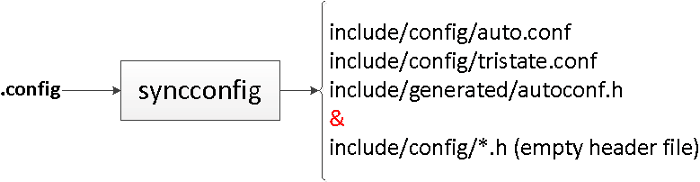
syncconfig 将 .config 作为输入并输出许多其他文件,这些文件分为三类:
auto.conf&tristate.conf用于 makefile 文本处理。例如,你可以在组件的 makefile 中看到这样的语句:obj-$(CONFIG_GENERIC_CALIBRATE_DELAY) += calibrate.o。autoconf.h用于 C 语言的源文件。include/config/下空的头文件用于 kbuild 期间的配置依赖性跟踪。下面会解释。
配置完成后,我们将知道哪些文件和代码片段未编译。
kbuild
组件式构建,称为递归 make,是 GNU make 管理大型项目的常用方法。kbuild 是递归 make 的一个很好的例子。通过将源文件划分为不同的模块/组件,每个组件都由其自己的 makefile 管理。当你开始构建时,顶级 makefile 以正确的顺序调用每个组件的 makefile、构建组件,并将它们收集到最终的执行程序中。
kbuild 指向到不同类型的 makefile:
Makefile位于源代码根目录的顶级 makefile。.config是内核配置文件。arch/$(ARCH)/Makefile是架构的 makefile,它用于补充顶级 makefile。scripts/Makefile.*描述所有的 kbuild makefile 的通用规则。- 最后,大约有 500 个 kbuild makefile。
顶级 makefile 会将架构 makefile 包含进去,读取 .config 文件,下到子目录,在 scripts/ Makefile.* 中定义的例程的帮助下,在每个组件的 makefile 上调用 make,构建每个中间对象,并将所有的中间对象链接为 vmlinux。内核文档 Documentation/kbuild/makefiles.txt 描述了这些 makefile 的方方面面。
作为一个例子,让我们看看如何在 x86-64 上生成 vmlinux:
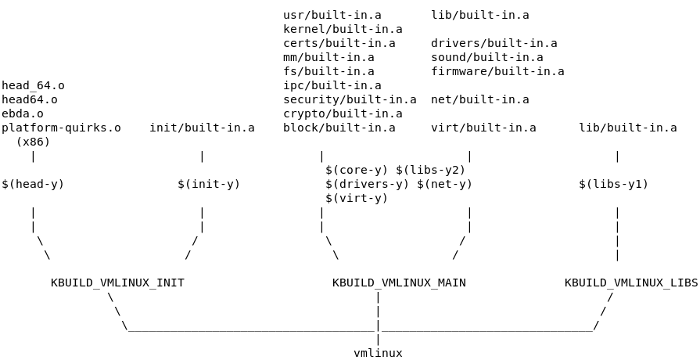
(此插图基于 Richard Y. Steven 的博客。有过更新,并在作者允许的情况下使用。)
进入 vmlinux 的所有 .o 文件首先进入它们自己的 built-in.a,它通过变量KBUILD_VMLINUX_INIT、KBUILD_VMLINUX_MAIN、KBUILD_VMLINUX_LIBS 表示,然后被收集到 vmlinux 文件中。
在下面这个简化的 makefile 代码的帮助下,了解如何在 Linux 内核中实现递归 make:
# In top Makefile
vmlinux: scripts/link-vmlinux.sh $(vmlinux-deps)
+$(call if_changed,link-vmlinux)
# Variable assignments
vmlinux-deps := $(KBUILD_LDS) $(KBUILD_VMLINUX_INIT) $(KBUILD_VMLINUX_MAIN) $(KBUILD_VMLINUX_LIBS)
export KBUILD_VMLINUX_INIT := $(head-y) $(init-y)
export KBUILD_VMLINUX_MAIN := $(core-y) $(libs-y2) $(drivers-y) $(net-y) $(virt-y)
export KBUILD_VMLINUX_LIBS := $(libs-y1)
export KBUILD_LDS := arch/$(SRCARCH)/kernel/vmlinux.lds
init-y := init/
drivers-y := drivers/ sound/ firmware/
net-y := net/
libs-y := lib/
core-y := usr/
virt-y := virt/
# Transform to corresponding built-in.a
init-y := $(patsubst %/, %/built-in.a, $(init-y))
core-y := $(patsubst %/, %/built-in.a, $(core-y))
drivers-y := $(patsubst %/, %/built-in.a, $(drivers-y))
net-y := $(patsubst %/, %/built-in.a, $(net-y))
libs-y1 := $(patsubst %/, %/lib.a, $(libs-y))
libs-y2 := $(patsubst %/, %/built-in.a, $(filter-out %.a, $(libs-y)))
virt-y := $(patsubst %/, %/built-in.a, $(virt-y))
# Setup the dependency. vmlinux-deps are all intermediate objects, vmlinux-dirs
# are phony targets, so every time comes to this rule, the recipe of vmlinux-dirs
# will be executed. Refer "4.6 Phony Targets" of `info make`
$(sort $(vmlinux-deps)): $(vmlinux-dirs) ;
# Variable vmlinux-dirs is the directory part of each built-in.a
vmlinux-dirs := $(patsubst %/,%,$(filter %/, $(init-y) $(init-m) \
$(core-y) $(core-m) $(drivers-y) $(drivers-m) \
$(net-y) $(net-m) $(libs-y) $(libs-m) $(virt-y)))
# The entry of recursive make
$(vmlinux-dirs):
$(Q)$(MAKE) $(build)=$@ need-builtin=1递归 make 的 配方 被扩展开是这样的:
make -f scripts/Makefile.build obj=init need-builtin=1这意味着 make 将进入 scripts/Makefile.build 以继续构建每个 built-in.a。在scripts/link-vmlinux.sh 的帮助下,vmlinux 文件最终位于源根目录下。
vmlinux 与 bzImage 对比
许多 Linux 内核开发人员可能不清楚 vmlinux 和 bzImage 之间的关系。例如,这是他们在 x86-64 中的关系:
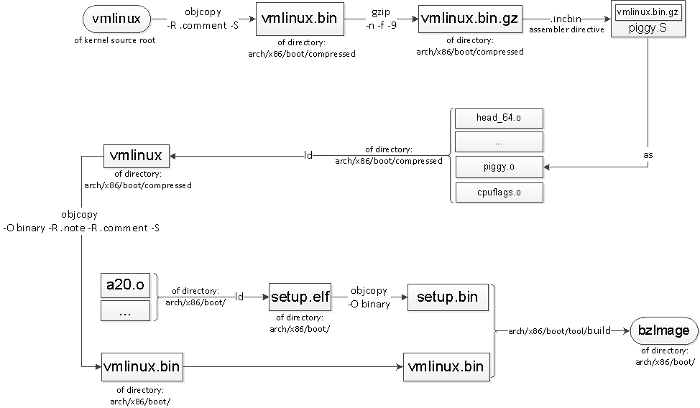
源代码根目录下的 vmlinux 被剥离、压缩后,放入 piggy.S,然后与其他对等对象链接到 arch/x86/boot/compressed/vmlinux。同时,在 arch/x86/boot 下生成一个名为 setup.bin 的文件。可能有一个可选的第三个文件,它带有重定位信息,具体取决于 CONFIG_X86_NEED_RELOCS 的配置。
由内核提供的称为 build 的宿主程序将这两个(或三个)部分构建到最终的 bzImage 文件中。
依赖跟踪
kbuild 跟踪三种依赖关系:
- 所有必备文件(
*.c和*.h) - 所有必备文件中使用的
CONFIG_选项 - 用于编译该目标的命令行依赖项
第一个很容易理解,但第二个和第三个呢? 内核开发人员经常会看到如下代码:
#ifdef CONFIG_SMP
__boot_cpu_id = cpu;
#endif当 CONFIG_SMP 改变时,这段代码应该重新编译。编译源文件的命令行也很重要,因为不同的命令行可能会导致不同的目标文件。
当 .c 文件通过 #include 指令使用头文件时,你需要编写如下规则:
main.o: defs.h
recipe...管理大型项目时,需要大量的这些规则;把它们全部写下来会很乏味无聊。幸运的是,大多数现代 C 编译器都可以通过查看源文件中的 #include 行来为你编写这些规则。对于 GNU 编译器集合(GCC),只需添加一个命令行参数:-MD depfile
# In scripts/Makefile.lib
c_flags = -Wp,-MD,$(depfile) $(NOSTDINC_FLAGS) $(LINUXINCLUDE) \
-include $(srctree)/include/linux/compiler_types.h \
$(__c_flags) $(modkern_cflags) \
$(basename_flags) $(modname_flags)这将生成一个 .d 文件,内容如下:
init_task.o: init/init_task.c include/linux/kconfig.h \
include/generated/autoconf.h include/linux/init_task.h \
include/linux/rcupdate.h include/linux/types.h \
...然后主程序 fixdep 通过将 depfile 文件和命令行作为输入来处理其他两个依赖项,然后以 makefile 格式输出一个 .<target>.cmd 文件,它记录命令行和目标的所有先决条件(包括配置)。 它看起来像这样:
# The command line used to compile the target
cmd_init/init_task.o := gcc -Wp,-MD,init/.init_task.o.d -nostdinc ...
...
# The dependency files
deps_init/init_task.o := \
$(wildcard include/config/posix/timers.h) \
$(wildcard include/config/arch/task/struct/on/stack.h) \
$(wildcard include/config/thread/info/in/task.h) \
...
include/uapi/linux/types.h \
arch/x86/include/uapi/asm/types.h \
include/uapi/asm-generic/types.h \
...在递归 make 中,.<target>.cmd 文件将被包含,以提供所有依赖关系信息并帮助决定是否重建目标。
这背后的秘密是 fixdep 将解析 depfile(.d 文件),然后解析里面的所有依赖文件,搜索所有 CONFIG_ 字符串的文本,将它们转换为相应的空的头文件,并将它们添加到目标的先决条件。每次配置更改时,相应的空的头文件也将更新,因此 kbuild 可以检测到该更改并重建依赖于它的目标。因为还记录了命令行,所以很容易比较最后和当前的编译参数。
展望未来
Kconfig/kbuild 在很长一段时间内没有什么变化,直到新的维护者 Masahiro Yamada 于 2017 年初加入,现在 kbuild 正在再次积极开发中。如果你不久后看到与本文中的内容不同的内容,请不要感到惊讶。
via: https://opensource.com/article/18/10/kbuild-and-kconfig